电脑win11系统怎么装,自己装win11系统教程
发布时间:2022-07-27 15:23:18
在win11系统中,微软新增了很多功能,也对其设计了美观的界面,一度吸引不少电脑用户想要尝鲜。但是,想要升级win11,这对硬件的要求也越来越高,比如TPM2.0,这便使很多正在运行Windows 10 而不满足Windows 11 硬件要求的电脑无缘Windows 11了。那么接下来,小编跟大家分享下,不直接升级,自己装win11系统的教程,想要装win11的朋友请接着往下看。
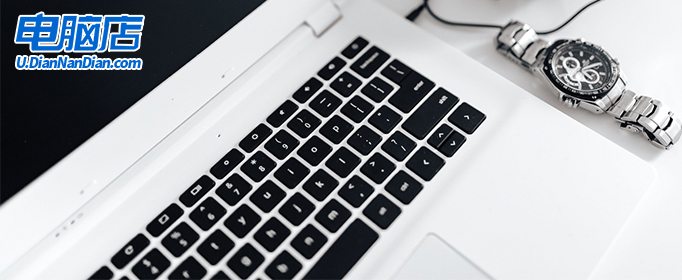
win11系统怎么装
一、制作U盘启动盘
在这里我们需要准备的是电脑店U盘启动盘制作工具,还有一个8G以上的U盘,U盘注意备份数据,因为在制作过程中U盘会被格式化!
1、进入电脑店的官网,点击【下载中心】-【立即下载】,下载前切记关闭防火墙和杀毒软件!
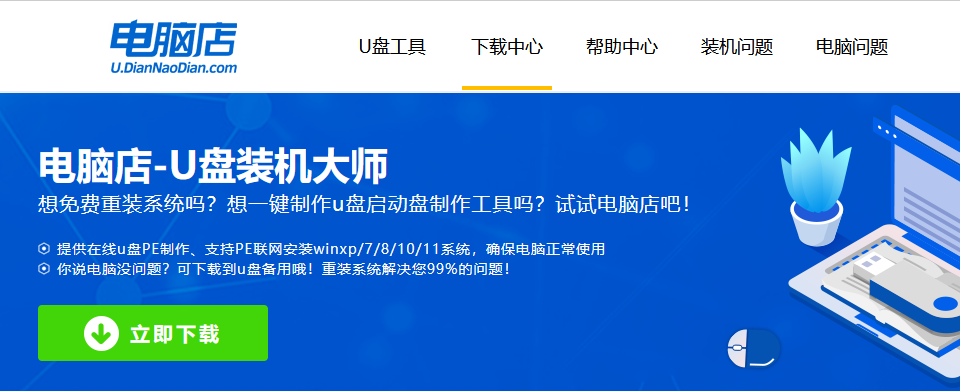
2、安装后打开软件,并将u盘插入电脑当中,软件会自动识别到u盘的信息。
3、可默认其他设置,直接点击【全新制作】。
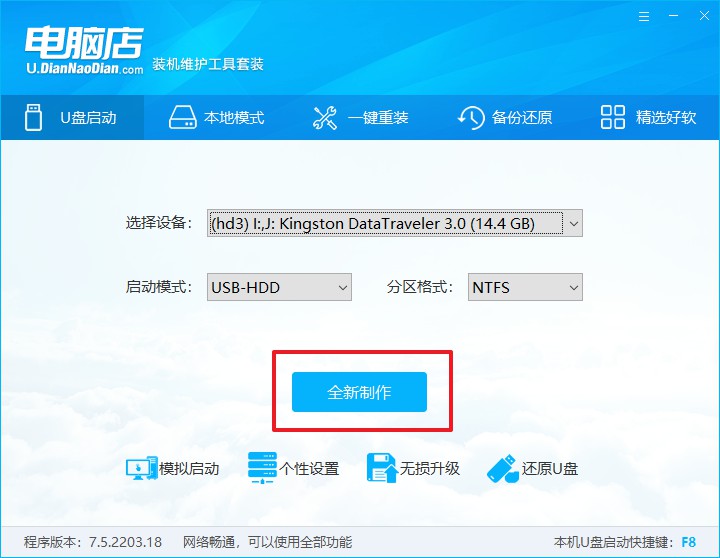
4、当提示格式化的时候,点击【确定】即可。
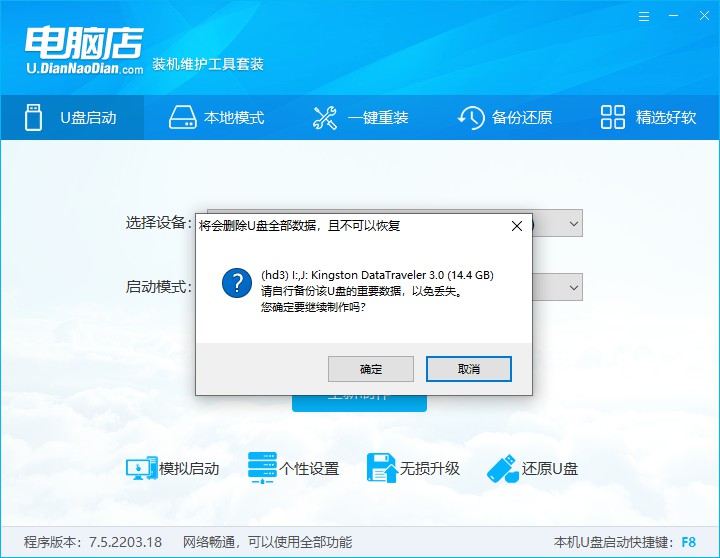
5、等待u盘启动盘制作完成。
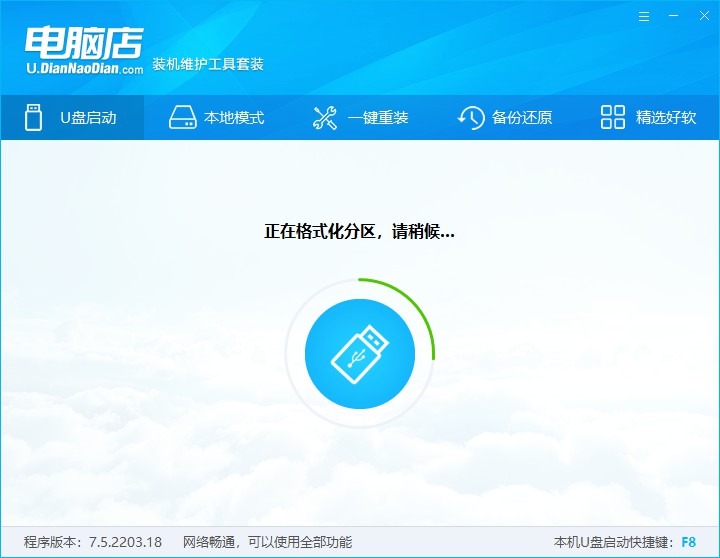
二、BIOS设置U盘
1、在电脑店官网首页可查询U盘启动快捷键,接下来的操作中会用到。
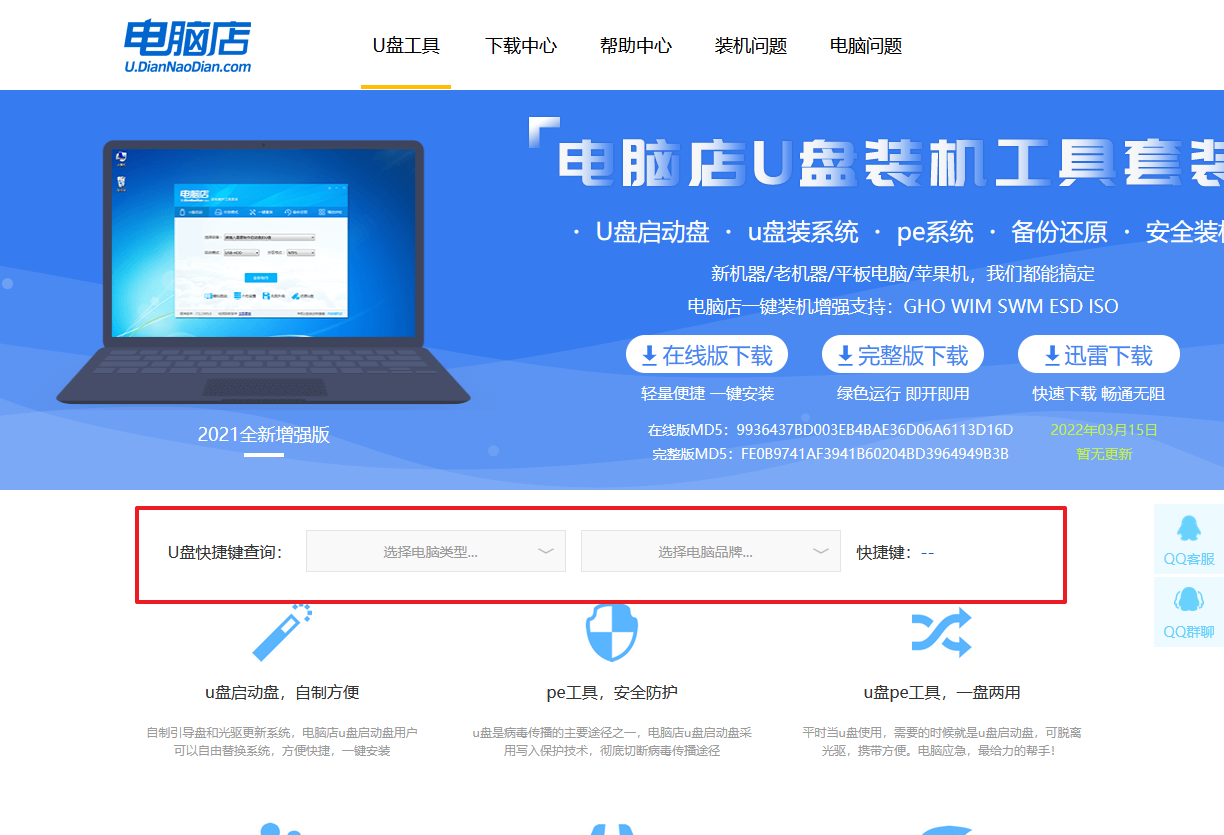
2、重启电脑,不间断按U盘启动快捷键,弹出启动设备菜单窗口后,选择【ENTER Setup】进入BIOS设置。

3、使用键盘方向键移动光标,选择【startup】选项。
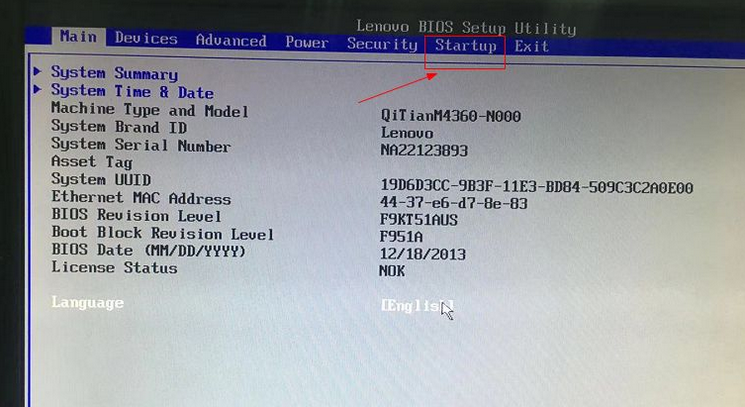
4、选择第一个选项,即Primary Root Sequence 主要启动顺序。
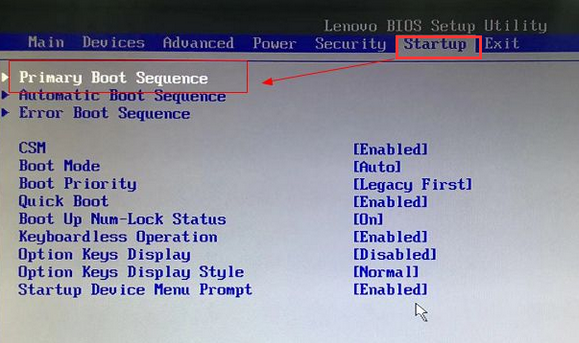
5、在设置明细界面,按键盘加减号,将U盘移动到第一位。
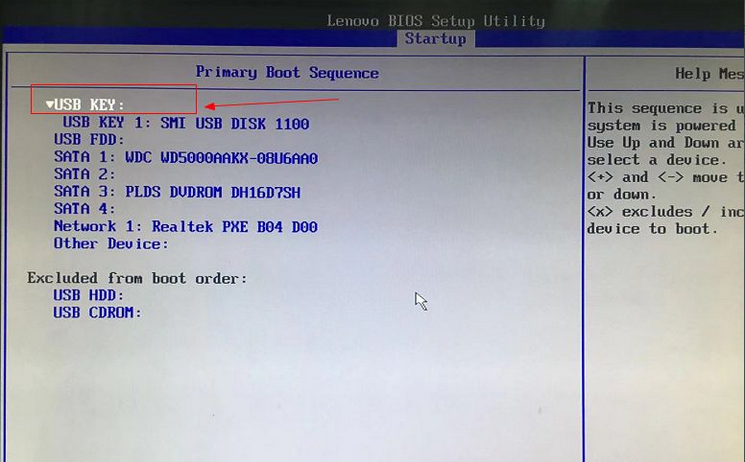
6、最后切换到exit界面,选择【save changes and exit】保存并退出即可。
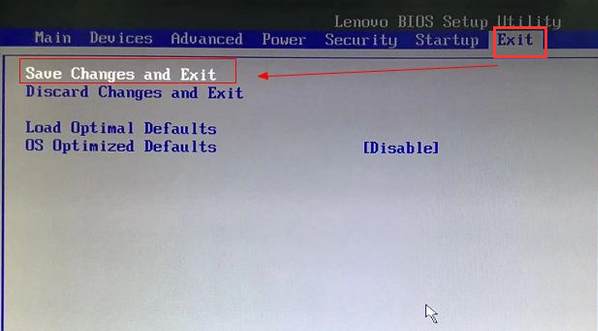
三、U盘装系统
1、进入电脑店winpe,打开装机软件后,会识别u盘中的系统镜像文件。一般我们选择C盘(系统盘),选择完成之后点击【执行】。
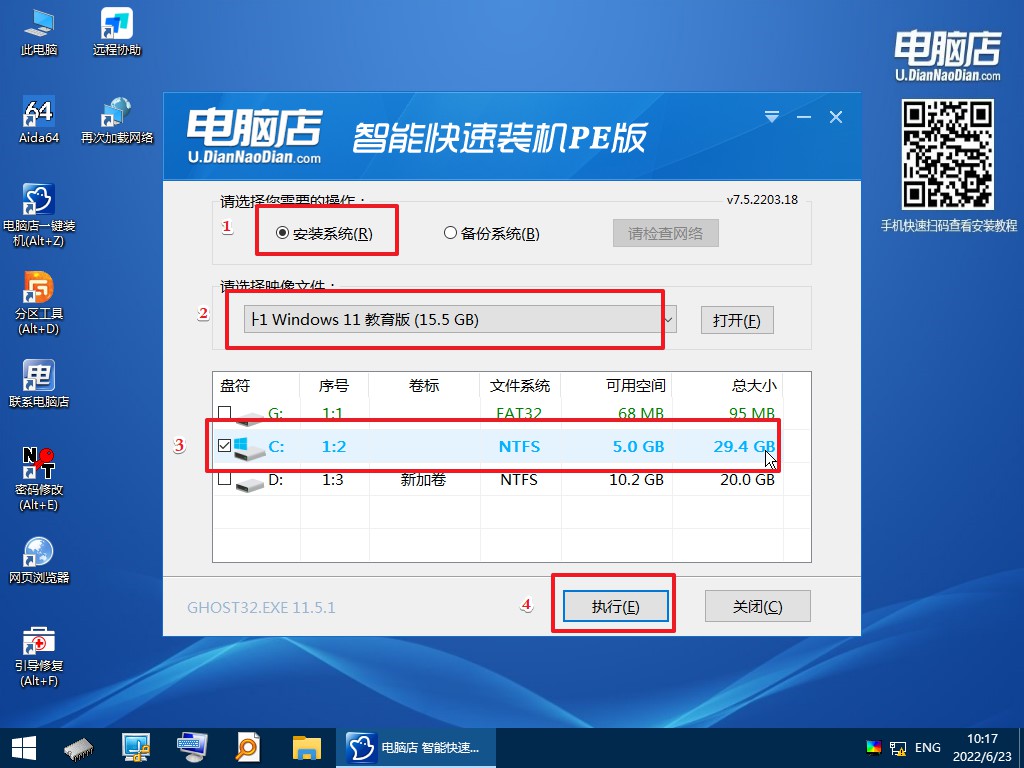
2、之后,就会弹出一键还原窗口,建议默认勾选,点击【是】即可。
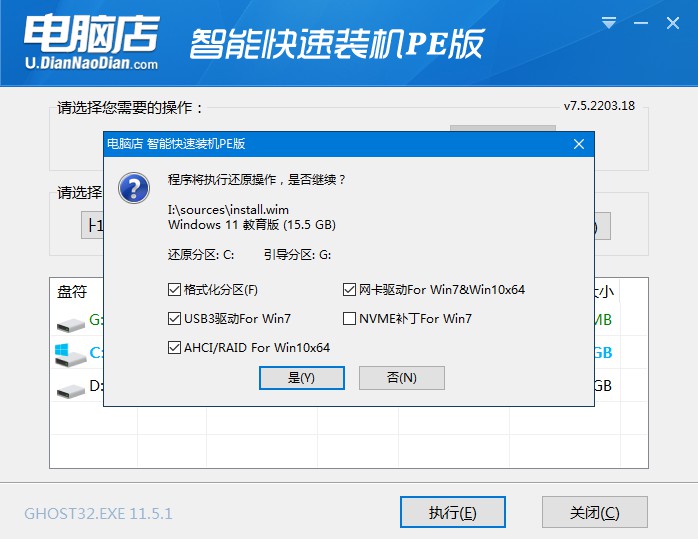
3、接下来等待安装,完成后重启电脑,拔出U盘启动盘即可进入系统。
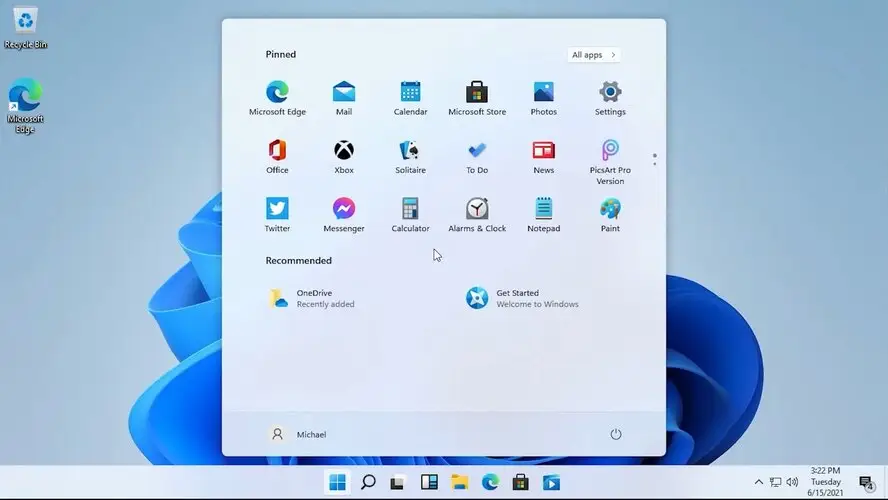
也就是说,不满足Windows 11 硬件要求的电脑并不是没有任何办法安装,我们可以通过pe来绕开微软的限制,而这一方法对于很多电脑用户来说都是很熟悉的,毕竟日常中装Windows系统都是它!那么电脑win11系统怎么装,大家都看明白了吧?赶紧动手试试吧!

